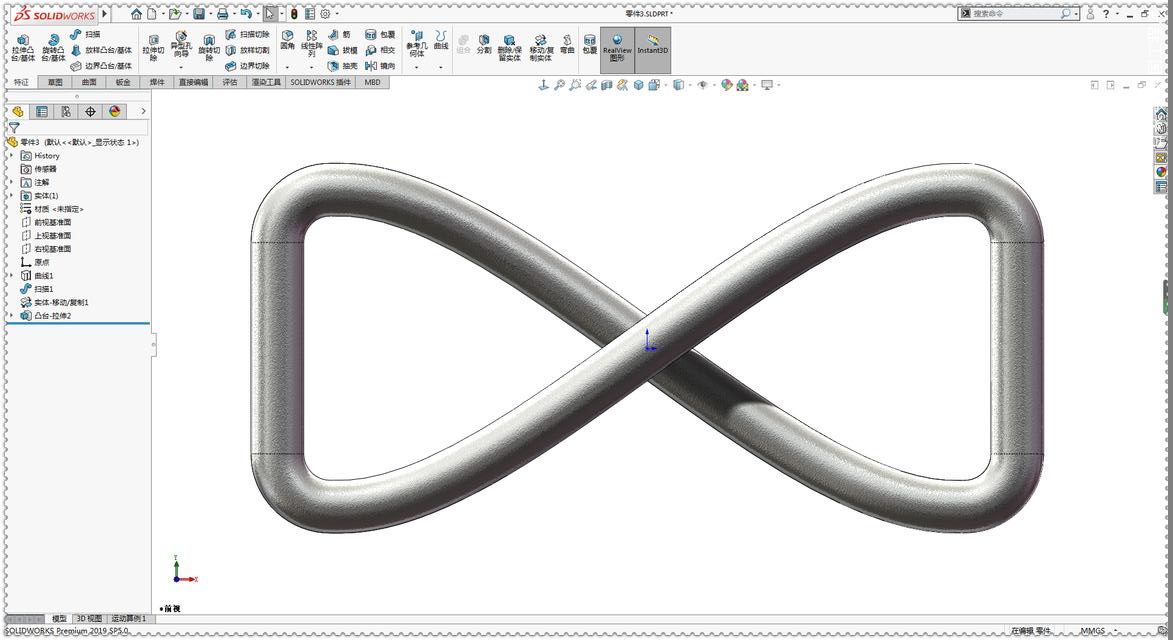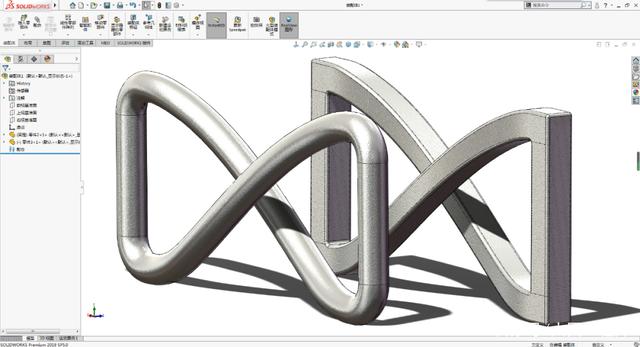
以上两个图的画法几乎一模一样,圆形的更好画一些。
建模过程
1.【前视基准面】画草图,中间是移动样条曲线,原点处没有控点。(方形框架的草图)(SolidWorks样条曲线【相切控标】的显示与标注)
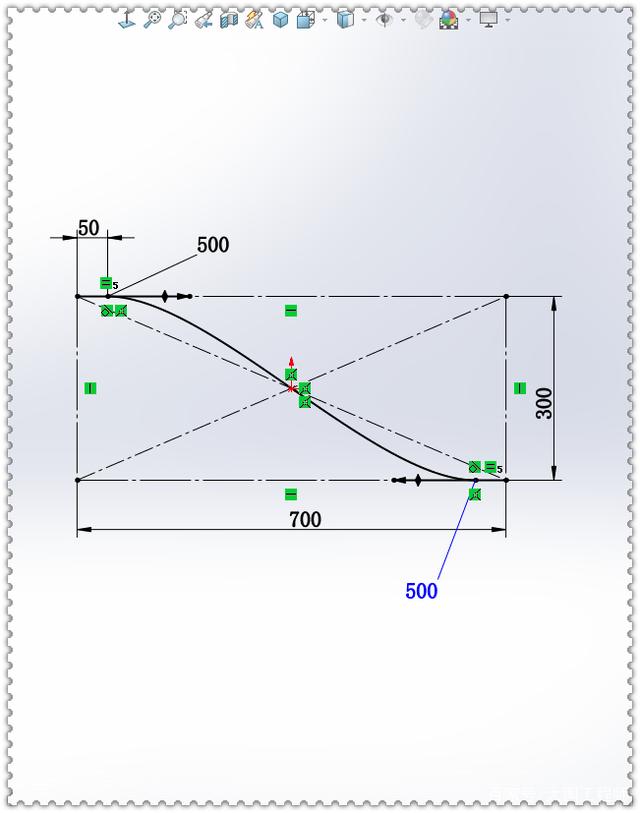
1-1.圆形框架的草图,多了一个半径:50的圆角。。
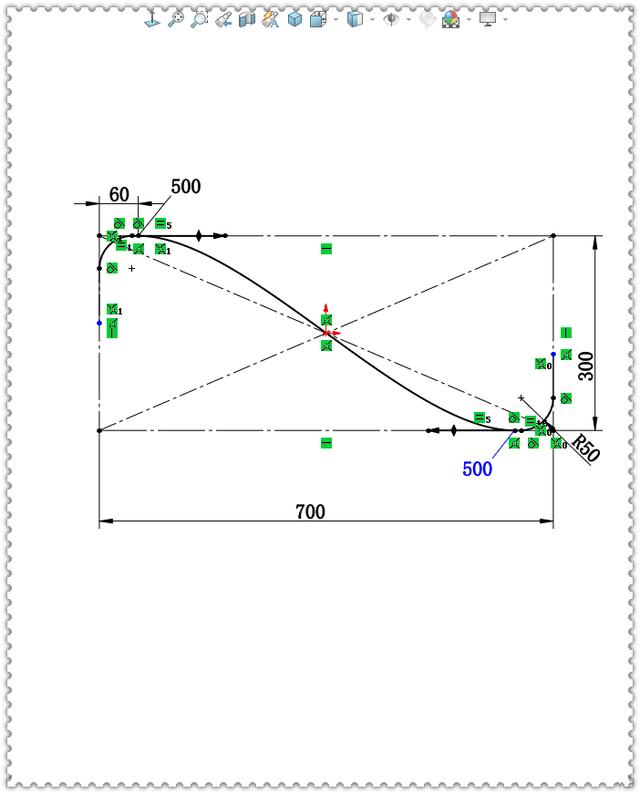
1-2.上方有一段直线,左侧是一段构造线。
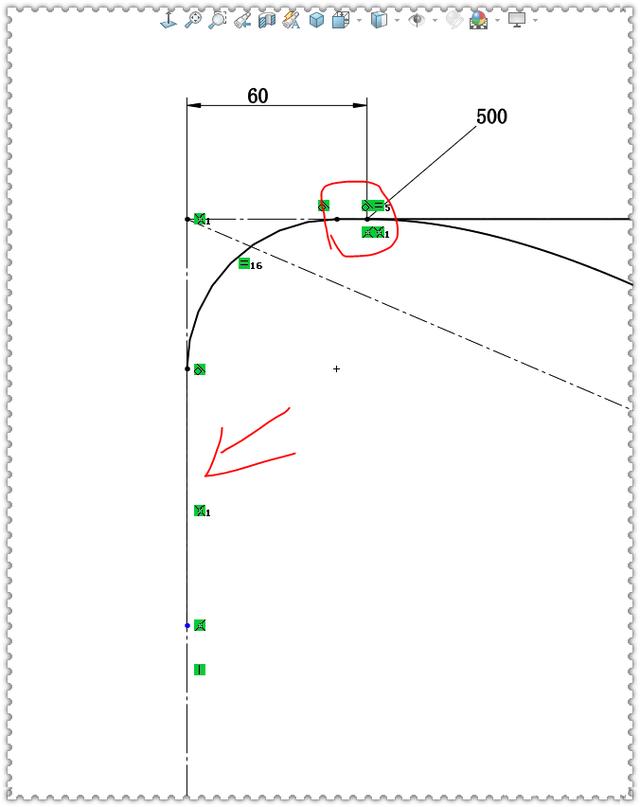
2.【上视基准面】画直线和圆弧,添加圆角,半径:500 。(标注28时,按住Shift键)

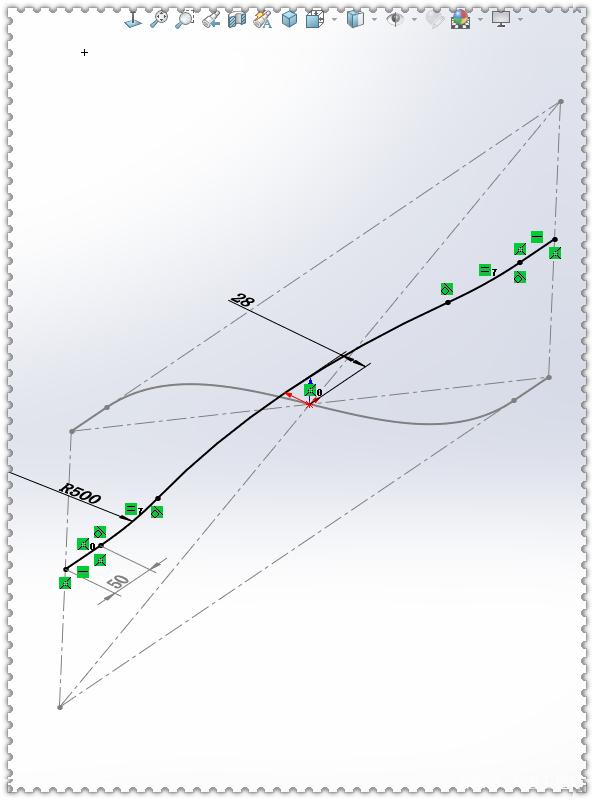
3.【投影曲线】草图上草图。(方形草图的曲线)
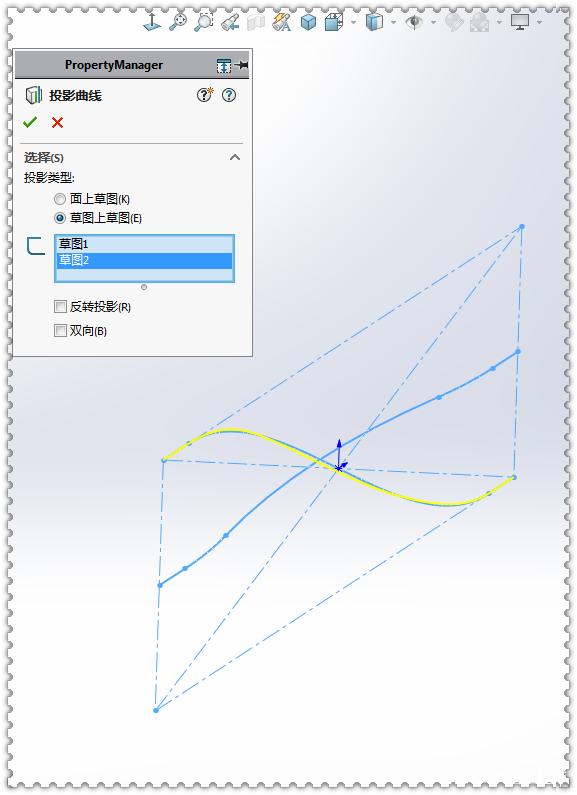
3-1.圆形草图投影后的曲线。
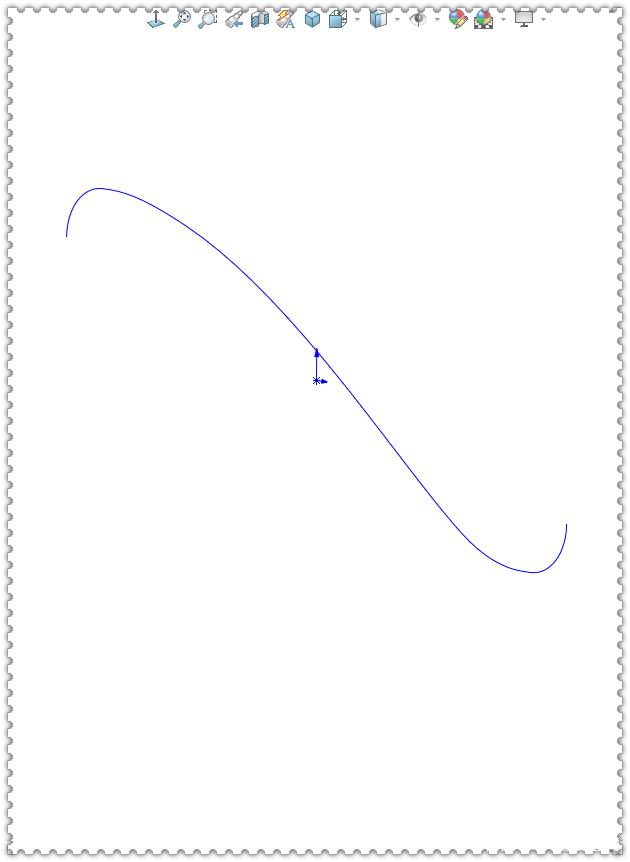
4.【右视基准面】画中心矩形,交点与曲线添加:穿透几何关系。
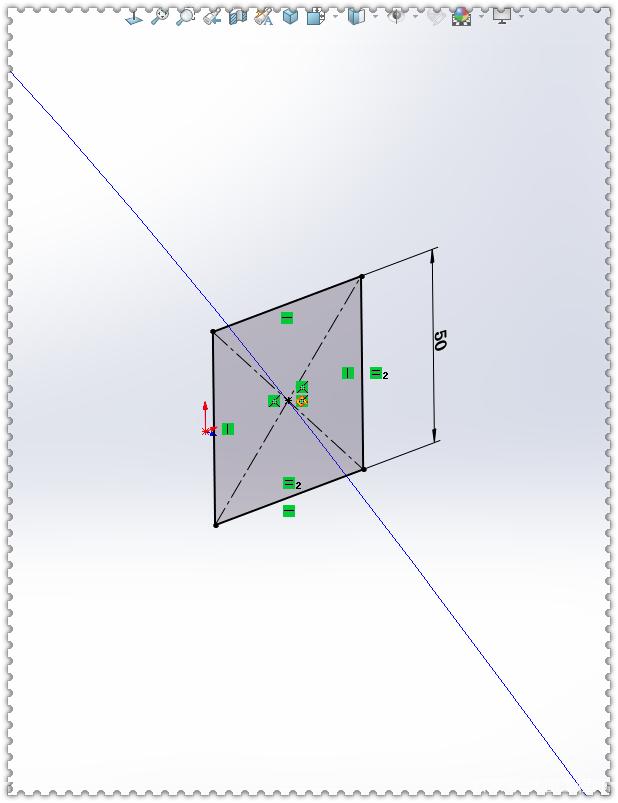
5.【扫描】双向,轮廓方位:保持法线不变;轮廓扭转:自然 ;勾选:合并切面。(这种扫描有个缺陷,过渡段的横截面高度不是50)
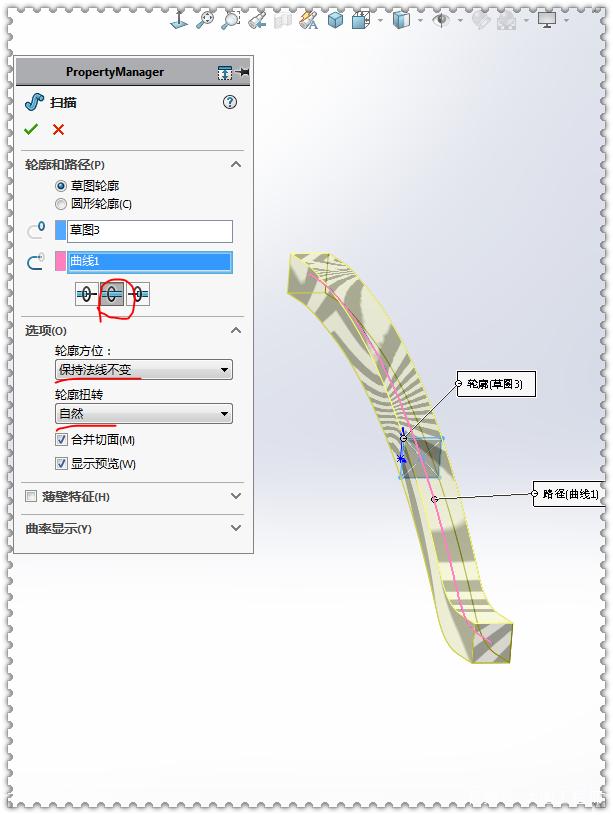
5-1.圆形轮廓,直径:50 。
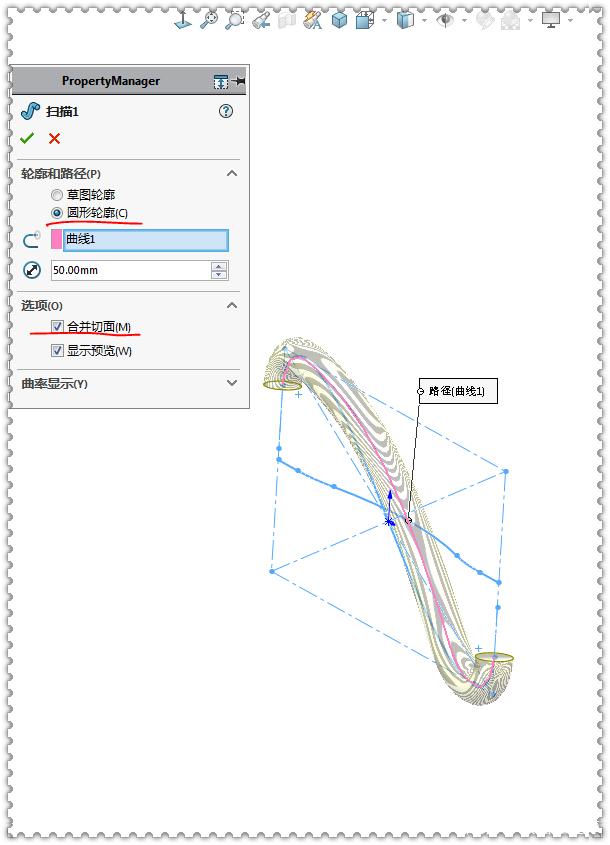
6.【移动/复制实体】复制:1个;旋转点:原点,X轴:180度。
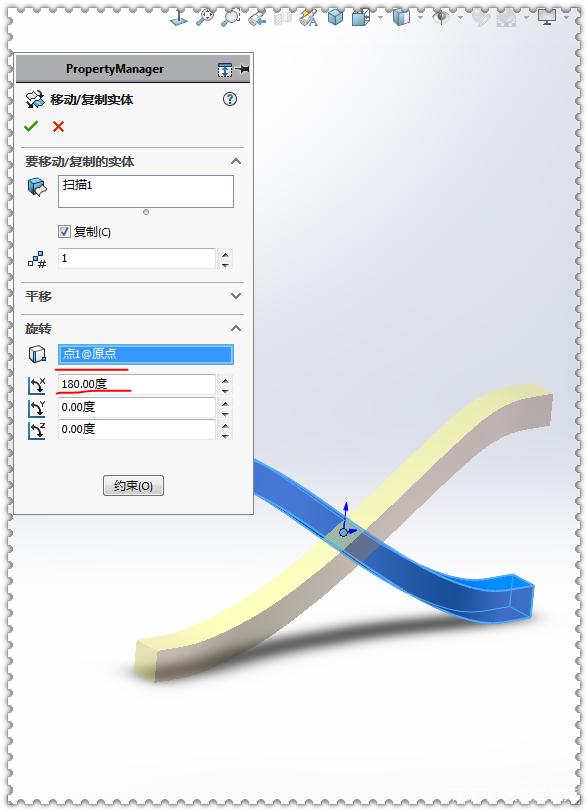
7.【上视基准面】画矩形,添加相等几何关系。
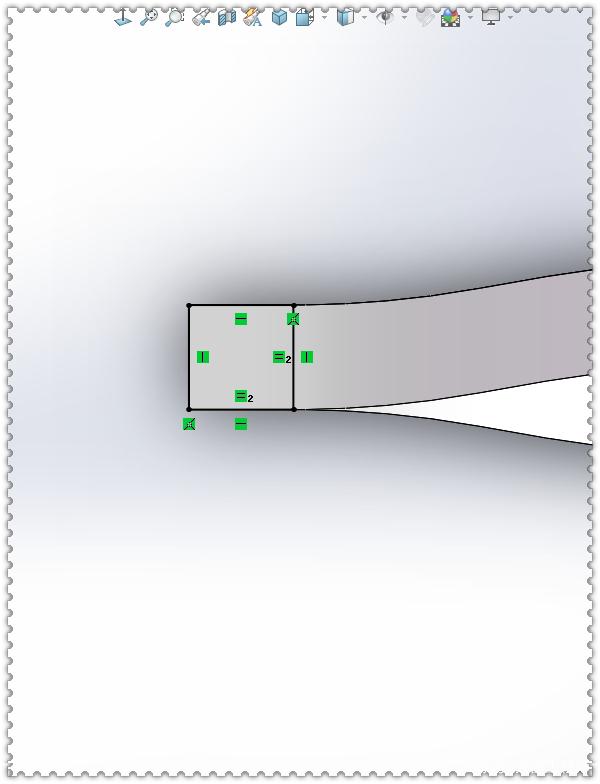
7-1.【转换实体引用】蓝色面 。

8.【拉伸凸台】两个方向:成形到下一面。
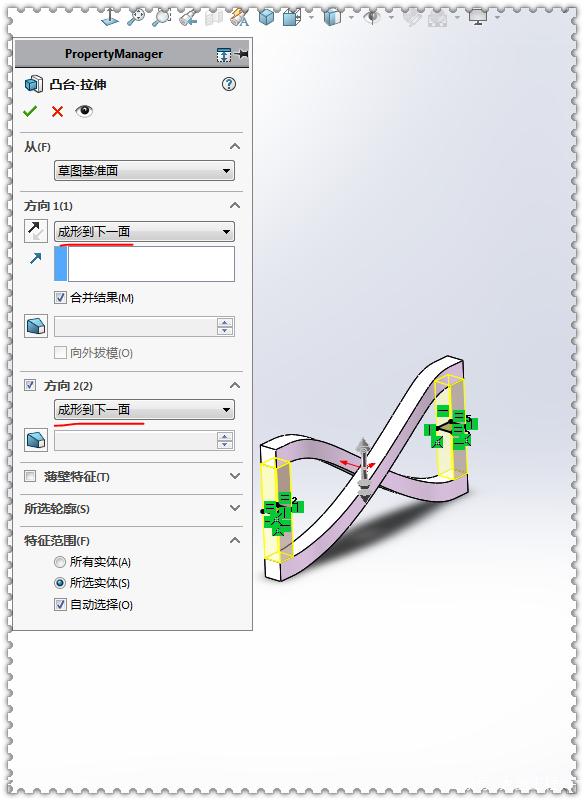
9.【圆角】半径:5 。
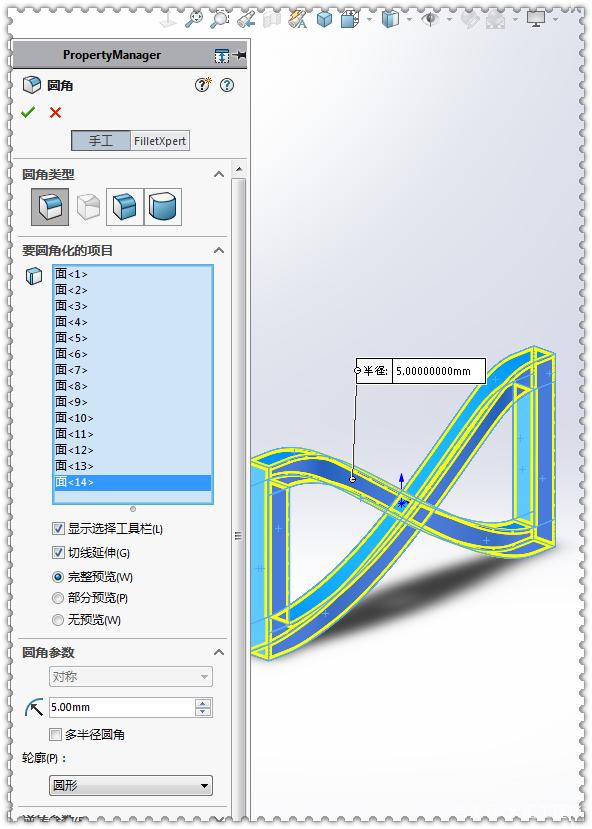
10.完成。